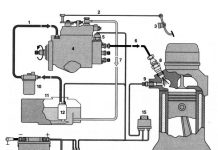Podrobně: doslovná oprava flash disku udělej si sám od skutečného mistra pro web my.housecope.com.
Specifika obnovy dat pro různé operační systémy jsme ještě neprobírali. Hlavním úkolem před opravou je načíst informace přes usb a poté opravit USB flash disk nebo jej obnovit tak, aby byl správně detekován a četl data, je definován v počítači jako zařízení. Co dělat, pokud není flash disk naformátován a proč k této situaci dochází - čtěte dále.
Jedna z nejčastějších otázek na mě, jako odborníka v oblasti obnovy flash disku, zní takto:
Řekněte mi, jak opravit USB flash disk, pokud není detekován systémem? Jak můžete rychle oživit flash disk, když flash disk není vůbec naformátován?
Abych byl upřímný, už mě nebaví odpovídat na všechny žádosti o obnovu dat ústně, a tak jsem se rozhodl napsat článek o opravách flash disků.
Pokusím se poskytnout skutečnou radu a také naznačit, jak jednat a z čeho začít v situaci, kdy je nutná oprava. Popsal jsem pořadí akcí a seznam nejčastějších chyb při opravě flash disku.
Musím však udělat velmi důležitou odbočku. Obnova a oprava jednotky USB Flash není totéž. Při opravě USB flash disku se připravte na to, že můžete přijít o důležitá data, nicméně získáte funkční zařízení, které bude věrně sloužit ještě nějakou dobu po opravě USB flash disku. Proces obnovy je čistě v návratu informací.
Poškození vašeho USB média je stejně snadné jako loupání hrušek. Nejprve pojďme zjistit, co může vést k selhání jednotky flash:
| Video (kliknutím přehrajete). |
- nezjištěno ve Windows nebo jiném OS, nečitelné operačním systémem
- USB nefunguje (LED na pouzdře nesvítí)
- flash disk není rozpoznán na jednom nebo všech pracovních počítačích
- obsah se nezobrazuje v průzkumníku
- flash disk není detekován na žádném počítači
- nebylo rozpoznáno nebo definováno jako nerozpoznané zařízení USB
- není detekován systémem souborů a pokusy o obnovu disku se nezdaří
- zobrazí se zpráva, že „flash disk je chráněn proti kopírování“
- USB flash disk není naformátován (struktura souboru je poškozená)
Jak vidíte, seznam problémů a důvodů, proč není flash disk naformátován, když je třeba flash disk resuscitovat nebo opravit, je velmi široký. Přístup k problému je však zcela univerzální a je možné je obecně redukovat na dva směry dalšího jednání.
Pokud na počítači můžete číst jiná zařízení stejného typu, pak je problém v samotném paměťovém médiu. Jinak vše spočívá na nosiči. Pokud nemůžete číst data z flash disku, může být problém v konektoru UBB, připojení portu k počítači. Nebo samozřejmou možností je opravit flash disk (křemíkové napájení atd.).
Můžete zkusit přečíst stejné zařízení na jiném počítači. Některé USB klíče vyžadují pro správnou funkci vyhrazený USB konektor, takže to může být rozhraní USB (které může být nutné opravit).
Pokud žádný z přístupů nefunguje, zkuste si přečíst zařízení v operačním systému v jeho co nejčistším stavu, než budete pokračovat v obnově jednotky flash. Restartujte počítač v nouzovém režimu. Některé typy ochrany však lze deaktivovat a umožnit tak jednotkám CD nebo DVD fungovat v základním stavu. V tomto případě budou informace na pevném disku načteny, i když disk neprojde normálním bootovacím cyklem. Tato metoda může vyřešit problém a nemusí vyžadovat opravu disku.
A konečně, pokud žádná z metod nefunguje, musíte to pochopit.že máte určitě poruchu v softwarové části disku. Probereme příklady hardwarových i softwarových problémů specifických pro USB zařízení (hlavně modely Kingston nebo Transcend, méně často křemíkové napájení).
Není moc příjemné, když je problém nalezen na flash klíčence, protože v tomto případě jde o tovární vady nebo je médium velmi staré a datové bloky byly mnohokrát přepsány (tzv. přepisovací cykly). Někdy je nejjednodušší možností kvalitní oprava flash disku (Transcend, Kingston nebo Ssilicon Power). Nejnovější zařízení mají rezervu 100 tisíc cyklů zápisu/přepisu. Pokud je problém a z usb média se nic nečte, nezbývá nic jiného, než flash médium otestovat na jiném stroji. Pokud to nefunguje, kontaktujte výrobce nebo dodavatele zařízení.
Jak správně resuscitovat flash disk? Neexistuje žádný software pro opravu hardwarových problémů, takže je zde nutný zásah specialistů. Mimochodem: již jsme zvážili otázku, jak obnovit USB flash disk.
Proč tedy počítač USB flash disk nevidí? Jde o to, že všechna polovodičová paměťová zařízení jsou vytvořena v jediném obrazu a podobě. Pokud se flash disk porouchá, může být zapotřebí kompletní „trepanace“ – to znamená, že je potřeba disk nejen naformátovat, ale také znovu flashnout. Firmware je tovární formát, který vyžaduje proprietární nástroj od výrobce úložného zařízení. Můžete si jej stáhnout na příslušné webové stránce.
Ovladač je složitý a těžko pochopitelný. To je klíč k vyřešení USB flash disku (například Transcend, Kingston nebo Ssilicon Power), klíčový díl při jeho opravě. Háček je však v tom, že výrobci zpravidla používají různé typy a modely regulátorů a mohou využívat nejen vlastní, ale i cizí vývoj. Proto není vždy možné okamžitě určit typ právě tohoto paměťového řadiče.
V podstatě můžete klíčenku vykuchat, pokud vám to nebude líto. Pro tyto účely je však lepší použít speciální programy, které umožňují určit právě tento typ VID & PID paměti pohonu Transcend nebo křemíkového napájení.
ChipEasy - intuitivní program, který pomůže oživit USB flash disk a velmi snadno se používá. Umožňuje zjistit výrobce a model USB flash disku, což pomůže obnovit flash disk optimálním způsobem popsaným výše. Například nejběžnější modely zařízení jsou Kingston nebo Transcend.
Flash Drive Information Extractor - tento nástroj vám umožní získat všechny informace, které potřebujete k opravě VID & PID o ovladači, modelu a typu flash paměti (pro křemíkové napájení a další modely). Liší se v detailech poskytovaných informací o zařízení.
CheckUDisk - tento program rychle skenuje zdroj a poskytuje VID a PID pro opravu a resuscitaci USB flash disku se stejnými detaily jako CheckUDisk. Zároveň je program stejně snadný jako Recovery UsbIDCheck.
Poté, co určíte VID & PID, má smysl najít na internetu program pro obnovu pro flashování, a tedy formátování flash disku. Zde však není vše tak jednoduché, protože mnoho zařízení prostě nemá k dispozici firmware. V takové situaci můžete vzít do ruky kladivo, udeřit ... nebo disk pověsit na zeď – to znamená, že oprava USB flash disku je zbytečná.
Pokud jde o situaci, kdy je nutné obnovit jeden nebo více flash disků (tedy vrátit data z usb disku), podívejte se na článek, který jsem napsal dlouho předtím.
Pevné disky jsou z hlediska obnovy problematičtější. Takové problémy jsou na straně hardwaru, když jsou poškozeny sektory na disku. V takových situacích můžete hdd disk vyjmout z počítače a připojit jej jako sekundární disk přes USB konektor pomocí speciálního adaptéru pro obnovu. Tímto způsobem lze někdy číst data.
Případně můžete vzít celou systémovou jednotku a kontaktovat společnost pro obnovu dat a bude vám jednoznačně nabídnuta oprava.Před odevzdáním disku požádejte specialisty, aby před jeho oživením pořídili úplný snímek aktuálního disku, protože někdy je nutné obnovit na pevném disku jiná data, nejen ta, která jste určili. Pokud společnost nesouhlasí s výrobou formy, je lepší kontaktovat jinou službu.
Obecně jsme se pokusili odpovědět na otázku, co dělat, pokud není flash disk naformátován a související úkoly. Jak vidíte, kvalitní a bezplatná oprava USB flash disku je ve svém přístupu poměrně transparentní a systémový postup. Pokud popsané metody nepomohou a flash disk stejně není detekován, podívejte se na další sekce na našem webu na téma obnovy flash disků Kingston a také Transcend, napsal jsem mnoho dalších článků souvisejících s obnovou.
Rozbil se USB konektor flash disku, ale nezlomily se 4 kontakty, praskla deska. Moje sestra to podle svých neznalostí použila 2 dny poté. Systém zobrazí flash jako vyměnitelný disk. Ve spodní části není žádná dělicí lišta, nic. Nenapadlo mě kopírovat - pomoc.
Odpovědět... Z dotazu není jasné, která deska je rozbitá. Pokud se jedná o desku s čipy - bohužel, oprava je nemožná. Pokud je samotný konektor USB rozbitý, můžete jej obnovit a vyměnit jej za jiný z jiného zařízení. Jediné, co k opravám potřebujete, je páječka a schopnost ji používat. Pinout můžete zjistit zde.
Po záruční opravě jsou všechny fotky na smartphonu a na SD kartě pryč.
Odpovědět ... Velmi nejasná otázka. Jaká byla záruční oprava čeho - mobilního zařízení nebo paměťové karty? Všechny vaše nároky vůči účinkujícím se řídí vaší smlouvou. Pokud jde o obnovu dat na SD kartě, používejte specializované aplikace, kterým je ve skutečnosti věnován tento web.
2GB flash karta ze starého telefonu Nikia, telefon perfektně vidí flash disk, tablet a jiné telefony ne. Moje zařízení vidí flash karty někoho jiného.
Odpovědět ... Pokud se na vaší, jak sám říkáte, staré Nokii neotevírají jiné flash karty, je to nejspíš tím, že telefon prostě nové technologie nepodporuje. Projděte si dokumentaci a specifikace vašeho zařízení. Možná je čas upgradovat váš hardware?
Porouchal se mi 32GB micro flash disk. Jak mohu obnovit informace na tomto USB flash disku, řekněte mi, prosím, kde a kdo mi může pomoci, jak opravit USB flash disk?
Odpovědět ... Bohužel, tento flash disk nelze opravit ani nějak oživit. Pokud firmware na vašem flash disku „uletěl“, můžete dát šanci na obnovu. Pokud jde o fyzické poškození, nikdo nebude provádět takové opravy, protože je to a) nemožné, b) by to bylo velmi drahé.
Stačí tedy zakoupit novou microsd kartu.
Flash disk se neotevře, nezobrazuje se jako vyměnitelný disk, nezobrazuje se ve správci zařízení. Fyzický dopad je vyloučen, protože jsou tři takové flash disky, pracovali s nimi různí lidé.
Odpovědět ... Nezadali jste typ paměti, se kterou pracujete. V každém případě, pokud se flash disk nebo sd karta neotevře, doporučil bych vám zkontrolovat fungování flash karty na jiných zařízeních. Vyzkoušejte jej na jiných telefonech nebo zařízeních, se kterými jej můžete spárovat. Pokud se jedná o kartu SD, zkuste ji připojit k počítači pomocí čtečky karet.
Zkontrolujte, zda je připojené zařízení detekováno ve správci zařízení. Pokud ano, naformátujte USB flash disk na NTFS nebo FAT pomocí libovolného programu pro dělení disku nebo standardních nástrojů Windows nebo proprietárního softwaru dostupného na webu vývojáře USB flash disku.
Při formátování flash disku (transcend) vytáhli USB flash disk z PC. Bylo jasné, že už pracovat nebude, kontrola to potvrdila. Počítač to nedetekuje, indikátor stále bliká, není v „mém počítači“, je ve správci zařízení, říká, že funguje normálně, je definován jako reminiscenční zařízení. Pomozte obnovit transcend flash disk!
Odpovědět ... Tabulka souborů na vašem flash disku je pravděpodobně poškozená.Stále můžete obnovit provoz jednotky flash, pokud na ní vytvoříte oddíl a naformátujete jej. Flash disk můžete oživit, jak již bylo zmíněno, pomocí specializovaných utilit, jako je Acronis Disc Director atd., ale nejlepší je použít aplikaci TestDisk k rozbití a obnovení transcend flash disku.
Flash disk byl zašifrován do trucriptu, přeinstalován OS, připojte flash disk, soubory se zobrazí, ale při pokusu je otevřít, vypíše chybu - přístup odepřen. Můžete mi říci, zda lze informace uložit, pokud není jednotka flash po šifrování v truecrypt detekována?
Odpovědět ... Pro práci s truecryptem budete potřebovat klientský program. Bohužel, stránka truecrypt.org je momentálně nedostupná a samotný projekt je uzavřen. Zkuste tedy aplikaci najít někde na internetu. Poté, při otevírání souborů, budete muset zadat heslo pro přístup k souborům.
USB flash disk byl resetován a systém vyžaduje naformátování USB flash disku, ale potřebuji uložit velmi důležité a drahé soubory. Pomoc!
Odpovědět ... Za žádných okolností nesouhlaste s formátováním USB flash disku! Místo toho použijte software pro obnovu dat a pokuste se obnovit chybějící oddíl na vašem úložném zařízení. Všechny uložené informace můžete bezpečně zkopírovat na svůj pevný disk a pak mezi těmito sutinami hledat přesně to, co potřebujete.
K dispozici je flash disk JetFlash Transcend 8GB. Přestal být určován systémem. Naformátoval ho pomocí JetFlash Online Recovery a smazal všechna data z flash disku. Je nyní možné obnovit flash disk Transcend, tedy data na něm?
Odpovědět... Pro obnovu flash disku Transcend je vhodný program Unformat. Šance na obnovu závisí na hloubce formátování. Každopádně použijte možnost hlubokého skenování. Případně zkuste Recuva s podobnou možností skenování.
Výrobní společnost vydala pouze jeden nástroj pro formátování a obnovu svých vyměnitelných médií. Navzdory tomu existuje jen obrovské množství programů, které pomáhají při práci s nefunkčními flash disky Verbatim. Budeme analyzovat pouze ty, které byly testovány alespoň několika desítkami uživatelů a jejich účinnost není zpochybňována.
Ve výsledku jsme napočítali až 6 programů, které skutečně pomáhají obnovit provoz disků Verbatim. Je třeba říci, že jde o velmi dobrý ukazatel, protože řada jiných výrobců software pro svá zařízení vůbec nedělá. Vypadá to, že jejich vedení předpokládá, že se flash disky nikdy nerozbijí. Příkladem takové firmy je SanDisk. Pro informaci můžete porovnat proces obnovy Verbatim s těmito médii:
Nyní přejděme k práci se společností Verbatim.
Toto je nekomplikovaný název proprietárního softwaru od výrobce. Chcete-li jej použít, postupujte takto:
-
Stáhněte si software z oficiálních stránek společnosti a. Tlačítko je pouze jedno, takže se nespletete. Nainstalujte program a spusťte jej.
Vyberte jednu z možností:
- «Formát NTFS"- formátování vyměnitelných médií pomocí systému souborů NTFS;
- «Formát FAT32"- formátování disku se systémem FAT32
- «převést z FAT32 na formát NTFS"- převod z FAT32 na NTFS a formátování.
Zobrazí se dialogové okno se standardním nápisem - "Všechna data budou vymazána, souhlasíte ...?". klikněte na "Ano"Začít.
Chcete-li zjistit, jaký typ souborového systému je aktuálně používán na jednotce USB, přejděte na „Můj počítač» («Tento počítač"nebo prostě"Počítač"). Tam na něj klikněte pravým tlačítkem a otevřete položku "Vlastnosti". V dalším okně se zobrazí informace, které nás zajímají.
Tato instrukce je relevantní pro Windows, na jiných systémech je potřeba použít další software, abyste viděli data na všech připojených discích.
Velmi jednoduchá utilita s minimem tlačítek, ale maximem skutečně fungujících funkcí. Funguje to s těmi flash disky, které používají ovladače Phison. Mnoho zařízení Verbatim je přesně takové. Bez ohledu na to, zda je to váš případ nebo ne, můžete zkusit použít tento program. Chcete-li to provést, postupujte podle následujících pokynů:
- Stáhněte si Phison Preformat, rozbalte archiv, vložte média a spusťte program na svém počítači.
- Poté si musíte vybrat jednu ze čtyř možností:
- «Úplné formátování"- plné formátování;
- «Rychlé formátování"- rychlé formátování (vymaže se pouze obsah, většina dat zůstane na místě);
- «Nízkoúrovňové formátování (rychlé)"- rychlé nízkoúrovňové formátování;
- «Nízkoúrovňové formátování (plné)"- úplné nízkoúrovňové formátování.
Všechny tyto možnosti můžete vyzkoušet jednu po druhé. Po výběru každého z nich to zkuste znovu pomocí USB flash disku. Chcete-li to provést, zaškrtněte políčko vedle požadované položky a klikněte na „OK»Ve spodní části okna programu.
Pokud se po spuštění objeví zpráva s textem „Performat tento IC nepodporuje“, Znamená to, že tento nástroj není vhodný pro vaše zařízení a musíte použít jiný. Naštěstí je jich docela dost.
Poměrně známý program, který si dobře poradí se zařízeními různých výrobců. Problém je, že v tuto chvíli existuje asi 50 jeho verzí, z nichž každá je určena pro jiné ovladače. Proto se před stažením AlcorMP ujistěte, že používáte službu iFlash na webu flashboot.
Je navržen tak, aby našel potřebné nástroje pro obnovu pomocí parametrů, jako jsou VID a PID. Jak jej používat, je podrobně popsáno v tutoriálu o práci s vyměnitelnými médii od společnosti Kingston (metoda 5).
Mimochodem, existují i jiné podobné programy. Určitě tam najdete několik dalších utilit, které jsou vhodné pro vaši instanci.
Řekněme, že v seznamu programů je AlcorMP a ve službě jste našli požadovanou verzi. Stáhněte si ji, vložte USB flash disk a postupujte takto:
-
Jednotka musí být identifikována na jednom z portů. Pokud se tak nestane, stiskněte tlačítko "Resfesh (S)„Dokud se neobjeví. Program můžete také restartovat. Pokud se asi po 5-6 pokusech nic nestane, pak tato verze nevyhovuje vaší kopii. Hledejte jiný – jeden by se měl určitě hodit.
Poté stačí kliknout na tlačítko "Start (A)"nebo"Start (A)"Pokud máte anglickou verzi nástroje.
V některých případech program vyžaduje zadání hesla. Nebojte se, zde není žádné heslo. Stačí nechat pole prázdné a kliknout na "OK».
V některých případech budete také muset změnit některé parametry. Chcete-li to provést, v hlavním okně programu klikněte na tlačítko "Nastavení"nebo"Založit". V okně, které se otevře, nás může zajímat následující:
- karta "Typ blesku", Blokovat MP"Založit", řádek"Optimalizovat". Nabízí výběr jedné ze tří možností:
- «Optimalizace rychlosti»- optimalizace rychlosti;
- «Optimalizace kapacity»- optimalizace podle objemu;
- «LLF Nastavte optimalizaci"- optimalizace bez kontroly špatných bloků.
To znamená, že po naformátování bude flash disk optimalizován pro rychlou práci nebo práci s velkým množstvím informací. Prvního je dosaženo zmenšením shluku. Tato možnost znamená zvýšení rychlosti záznamu. Druhý bod znamená, že flash disk bude pracovat pomaleji, ale bude schopen zpracovat více dat. Druhá možnost se používá velmi zřídka. To také znamená, že média poběží rychleji, ale nebudou kontrolovány, zda nejsou poškozené.Ty se samozřejmě budou hromadit a jednoho dne zařízení trvale deaktivují.
karta "Typ blesku", Blokovat MP"Založit", řádek"Úroveň skenování". Toto jsou úrovně skenování. odstavec "Úplné skenování 1„Nejdelší, ale nejspolehlivější. Respektive,"Úplné skenování 4»Obvykle to trvá trochu času, ale najde velmi malé poškození.
Vše ostatní lze nechat tak, jak je. Pokud narazíte na nějaké problémy s programem, napište o nich do komentářů.
Další poměrně jednoduchý program, který vám umožní rychle opravit chyby na některých vyměnitelných médiích Verbatim. Chcete-li najít svou verzi, musíte také použít funkce služby iFlash. Po stažení a instalaci programu do počítače postupujte takto:
- Nastavte požadovaný režim obnovení. To se provádí pomocí příslušných značek v bloku "Možnost opravy". Jsou dvě možnosti:
- «Rychle"- rychle;
- «Kompletní"- kompletní.
Nejlepší je zvolit to druhé. Můžete také zaškrtnout před položku "Aktualizujte firmware". Díky tomu bude během procesu opravy na USB flash disk dodáván aktuální software (ovladače).
Klikněte na "Aktualizace»Ve spodní části otevřeného okna.
Program může pohodlně vizuálně zobrazit, kolik poškozených bloků je na používaném zařízení. Chcete-li to provést, v levé části okna je diagram a řádek „Špatné bloky“, vedle kterého je napsáno, kolik procent z celkového objemu bylo poškozeno. Na ukazateli průběhu také můžete vidět, v jaké fázi se proces nachází.
Většina uživatelů uvádí, že tento program pracuje hlavně s médii Verbatim. Z nějakého důvodu si s jinými flash disky moc dobře neporadí. Každopádně tuto utilitu můžeme použít. Chcete-li to provést, postupujte takto:
-
Stáhněte si zkušební verzi SmartDisk FAT32 Format Utility nebo si kupte plnou verzi. První zahrnuje stisknutí tlačítka "Stažení", A druhý -"Kup nyní»Na stránce programu.
Nahoře vyberte svého operátora. To se děje pod nápisem "Vyberte prosím disk...».
Klikněte na "Formátovat disk».
Poměrně mnoho flash disků Verbatim má také řadič IT1167 nebo podobný. Pokud ano, IT1167 MPTOOL vám může pomoci. Jeho použití zahrnuje následující akce:
- Stáhněte si program, rozbalte archiv, vložte vyměnitelné médium a spusťte jej.
- Pokud se zařízení neobjeví v seznamu dostupných, klikněte na "F3»Na klávesnici nebo na odpovídajícím nápisu v samotném okně programu. Abyste to pochopili, stačí se podívat na porty - jeden z nich by měl zmodrat, jak je znázorněno na fotografii níže.
- Když je zařízení detekováno a zobrazeno v programu, klikněte na "Prostor“, Tedy prostor. Poté začne proces formátování.
Pokud s ním stále máte nějaké problémy, naformátujte jej pomocí standardního nástroje pro obnovu systému Windows. Často tento nástroj sám o sobě nemůže poskytnout požadovaný efekt a uvést USB disk do funkčního stavu. Ale pokud jej použijete v kombinaci s MPTOOL, můžete často dosáhnout požadovaného efektu.
- Chcete-li to provést, vložte disk, otevřete „Můj počítač"(Nebo jeho protějšky v jiných verzích Windows) a klikněte pravým tlačítkem na svůj disk (vložený USB flash disk).
- Mezi všemi možnostmi vyberte položku "Formát…».
- K dispozici jsou zde také dvě možnosti – rychlá a kompletní. Pokud chcete vymazat pouze obsah, ponechte zaškrtnutí vedle nápisu „Rychlý...“, V opačném případě jej odstraňte.
- Klikněte na "Začít».
Windows Formatter lze používat nezávisle na všech ostatních programech v tomto seznamu. I když samozřejmě všechny tyto nástroje by teoreticky měly být mnohem efektivnější. Ale tady to má štěstí jako kdokoli jiný.
Zajímavé je, že existuje program, který je svým názvem velmi podobný IT1167 MPTOOL. Jmenuje se SMI MPTool a také v některých případech pomáhá při práci s neúspěšnými médii Verbatim. Jak jej používat, je popsáno v tutoriálu o obnově zařízení Silicon Power (metoda 4).
Pokud jsou pro vás data na flash disku důležitá, zkuste použít některý z programů pro obnovu souborů. Poté můžete použít jeden z výše uvedených nástrojů nebo standardní formátovač systému Windows.
Děkuji autorovi, sdílejte článek na sociálních sítích.
Hledáte způsob, jak obnovit data USB flash disk Verbatim? Problémy s výkonem nebo chyby flash disku Verbatim způsobily ztrátu dat? Jsou taková data vždy navždy ztracena, nebo existují způsoby, které lze ještě obnovit? Opravte paměťové médium, opravte chyby vedoucí k poruše a obnovte ztracená data sami.
Pokud potřebujete obnovit pevný nebo externí disk (HDD, SSD nebo SSHD), paměťovou kartu nebo USB flash disk, musíte zařízení nejprve připojit k počítači. Chcete-li obnovit data z autorekordéru, telefonu, fotoaparátu nebo videokamery, audio přehrávače, musíte vyjmout paměťovou kartu a připojit ji ke stacionárnímu počítači. Tento návod můžete vyzkoušet pro vnitřní paměť zařízení, pokud po připojení uvidíte své zařízení ve složce Tento počítač jako USB flash disk.
V případech, kdy byly soubory z flash disku Verbatim smazány a není možné je vrátit pomocí standardních prostředků operačního systému, by bylo nejúčinnější použít Obnova hetmanského oddílu.
Pro tohle:
- Stáhněte si program, nainstalujte a spusťte jej.
- Ve výchozím nastavení bude uživatel vyzván k použití Průvodce obnovením souboru... Klepněte na tlačítko "Dále", program vás vyzve k výběru jednotky, ze které chcete obnovit soubory.
- Dvakrát klikněte na disk a vyberte typ analýzy. Prosím Ukaž "Kompletní analýza" a počkejte na dokončení procesu skenování disku.
- Po dokončení procesu skenování se vám zobrazí soubory k obnovení. Zvýrazněte ty, které chcete, a stiskněte tlačítko "Obnovit".
- Vyberte jeden z navrhovaných způsobů ukládání souborů. Neukládejte obnovené soubory na disk, ze kterého byly tyto soubory smazány – mohou být přepsány.